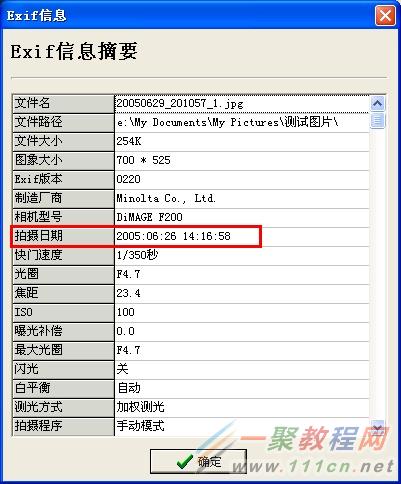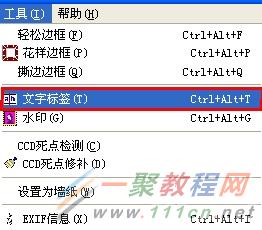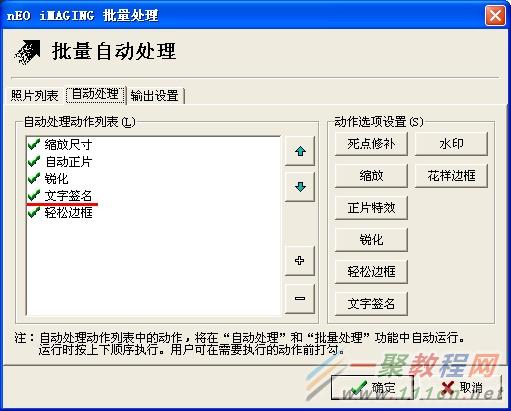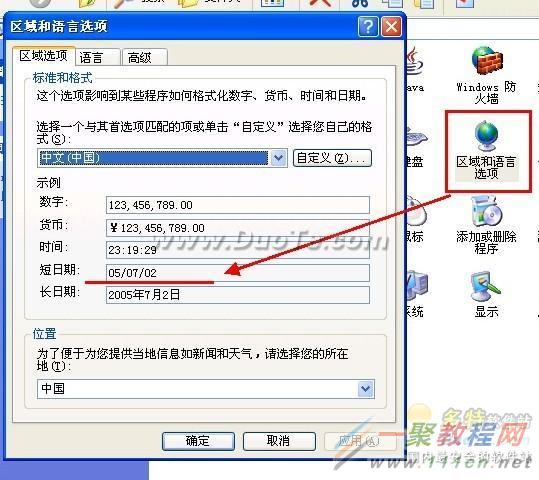最新下载
热门教程
- 1
- 2
- 3
- 4
- 5
- 6
- 7
- 8
- 9
- 10
光影魔术手给照片增加拍摄日期的方法 怎么增加拍摄日期
时间:2022-06-28 22:03:29 编辑:袖梨 来源:一聚教程网
其实,照片在拍摄时,相机已经把拍摄日期的信息写入在照片里了。我们可以用光影魔术手打开照片,选择菜单中的“工具”-“EXIF信息”,就可以查看到很多拍摄时的信息,包括日期和时间。
既然照片里已经有了拍摄日期,要把它加在照片上就很简单了。选择菜单中的“工具”-“文字标签”。
为了用户方便增加文字标签,光影魔术手允许用户同时设置三个文字标签,用户可以随意打开和关闭它们,以实现不同的用途。注意,我们先勾选“插入标签1”,这样,第一个标签就生效了。
接着,可以看到文本框右边有两个小按钮,点一下第一个小图标(有支笔的那个),会出现一个下拉菜单。“拍摄日期”就在里面,点一下,文本框中就出现了“%date”的字样,这就表示了拍摄日期。
已经可以了。点一下“预览”按钮,就可以看到拍摄日期出现在照片上了。如果位置不满意,可以设置一下“位置”和“边距”里的参数,调整文字的位置。
最后,还有两点要说明一下。
1、文字标签是支持批量处理的。只要有批处理中加入“文字标签”这一步骤,就可以大批量地为照片增加日期了。
2、日期的字体大小是可以调整的。要设置字体就点文本框右侧的第二个小按钮。
3、日期的格式是在WINDOWS系统的控制面板中的“区域与语言”中设置的(截止0.17版),跟随系统格式,如图。